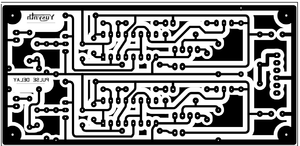Png23d : Différence entre versions
De fablabo
| (15 révisions intermédiaires par le même utilisateur non affichées) | |||
| Ligne 1 : | Ligne 1 : | ||
{{Documentation | {{Documentation | ||
| − | |entree=[[entree:: | + | |entree=[[entree::png]] |
|sortie=[[sortie::bitmap]],[[sortie::stl]],[[sortie::scad]] | |sortie=[[sortie::bitmap]],[[sortie::stl]],[[sortie::scad]] | ||
|site=http://kyllikki.github.io/png23d/ | |site=http://kyllikki.github.io/png23d/ | ||
| Ligne 8 : | Ligne 8 : | ||
| − | = | + | =Présentation= |
Petit utilitaire pratique en ligne de commande qui permet de transformer, comme son non l'indique, une image 2D en un fichier 3D. Il y a plusieurs formats d'export : STL, SCAD (pour OpenScad), PGM (bitmap). Il a été créer par Vincent Sanders. | Petit utilitaire pratique en ligne de commande qui permet de transformer, comme son non l'indique, une image 2D en un fichier 3D. Il y a plusieurs formats d'export : STL, SCAD (pour OpenScad), PGM (bitmap). Il a été créer par Vincent Sanders. | ||
| Ligne 28 : | Ligne 28 : | ||
== Utilisation == | == Utilisation == | ||
| − | * Tout d'abord il faut utiliser un fichier PNG noir et blanc ou en niveaux de gris. | + | * Tout d'abord il faut utiliser un fichier PNG noir et blanc ou en niveaux de gris. Les sources sont [http://yusynth.net/Modular/FR/PULSEDELAY/index.html ici] |
[[Image:Pulsedelay-PCB.png|300px|typon from Yusynth]] | [[Image:Pulsedelay-PCB.png|300px|typon from Yusynth]] | ||
| − | * Ensuite il est préférable de lire la page [http://kyllikki.github.io/png23d/png23d.1.html man] | + | * Ensuite il est préférable de lire la page [http://kyllikki.github.io/png23d/png23d.1.html man]. Je n'en ai pas encore saisi toute les subtilités... |
| − | * | + | * Attention il faut indiquer la taille de l'objet voulu dans la ligne de commande, car le logiciel prend par défaut le nombre de pixel de l'image. Il faut donc utiliser |
| + | -w 34 | ||
| + | si l'objet que lon souhaite créer mesure 34 mm de largeur. | ||
| + | |||
| + | *créer un support et définir son épaisseur (ici 3mm, le support et fera la moitié de la forme en volume : épaisseur support = d/l soit 6/2. Ici ''d'' représentant l'épaisseur et ''l'' le nombre de couche divisant les couleurs. Donc au total nous avons une pièce qui fera 9mm d'épaisseur.) | ||
| + | -f surface -l 2 -d 6 | ||
| + | |||
| + | ===Exemples=== | ||
| + | |||
| + | Ceci est un test de principe, pour réaliser la chose corrèctement il faudrait modifier l'image originale (miroir et négatif...)<br /> | ||
| + | Voilà ce qu'il faut taper pour créer un fichier 3D à partir d'un typon en noir et blanc: | ||
*PNG vers STL | *PNG vers STL | ||
| − | png23d -t x -f surface -o stl - | + | png23d -t x -l 2 -f surface -o stl -w 23 -d 0.2 mon_image.png mon_fichier3D.stl |
*PNG vers SCAD | *PNG vers SCAD | ||
| − | png23d -t x -f surface -o scad - | + | png23d -t x -l 2 -f surface -o scad -w 23 -d 0.2 mon_image.png mon_fichier3D.scad |
[[Image:PcbTestScad.png|300px|visualisation dans OpenScad]] | [[Image:PcbTestScad.png|300px|visualisation dans OpenScad]] | ||
| + | |||
| + | |||
| + | la suite de l'histoire avec la petite fraiseuse... | ||
| + | |||
| + | [[Catégorie:2D]] | ||
Version actuelle en date du 15 janvier 2014 à 22:31
| ENTRÉES | --> | SORTIES |
|---|---|---|
| png | bitmap,stl,scad | |
| Licence | MIT License | |
Présentation
Petit utilitaire pratique en ligne de commande qui permet de transformer, comme son non l'indique, une image 2D en un fichier 3D. Il y a plusieurs formats d'export : STL, SCAD (pour OpenScad), PGM (bitmap). Il a été créer par Vincent Sanders.
Installation - compilation
- télécharger le dossier sur le git
- décompresser l'archive
- verifier que la librairie libpng est installé sur son système
- taper quelques lignes de commandes dans un terminal
cd /endroit_ou_le_fichier_se_trouve/png23d-master make sudo make install
pas trop compliqué...
Utilisation
- Tout d'abord il faut utiliser un fichier PNG noir et blanc ou en niveaux de gris. Les sources sont ici
- Ensuite il est préférable de lire la page man. Je n'en ai pas encore saisi toute les subtilités...
- Attention il faut indiquer la taille de l'objet voulu dans la ligne de commande, car le logiciel prend par défaut le nombre de pixel de l'image. Il faut donc utiliser
-w 34
si l'objet que lon souhaite créer mesure 34 mm de largeur.
- créer un support et définir son épaisseur (ici 3mm, le support et fera la moitié de la forme en volume : épaisseur support = d/l soit 6/2. Ici d représentant l'épaisseur et l le nombre de couche divisant les couleurs. Donc au total nous avons une pièce qui fera 9mm d'épaisseur.)
-f surface -l 2 -d 6
Exemples
Ceci est un test de principe, pour réaliser la chose corrèctement il faudrait modifier l'image originale (miroir et négatif...)
Voilà ce qu'il faut taper pour créer un fichier 3D à partir d'un typon en noir et blanc:
- PNG vers STL
png23d -t x -l 2 -f surface -o stl -w 23 -d 0.2 mon_image.png mon_fichier3D.stl
- PNG vers SCAD
png23d -t x -l 2 -f surface -o scad -w 23 -d 0.2 mon_image.png mon_fichier3D.scad
la suite de l'histoire avec la petite fraiseuse...